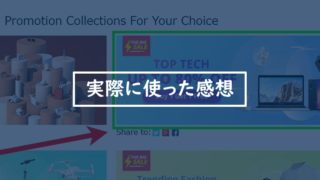アカウントの登録が完了したら、すぐにオリジナルアイテムを作成することができるので早速やってみましょう。
この記事はオリジナルTシャツを実際に作りながら解説します。
Printfulで作成元になるTシャツを選択
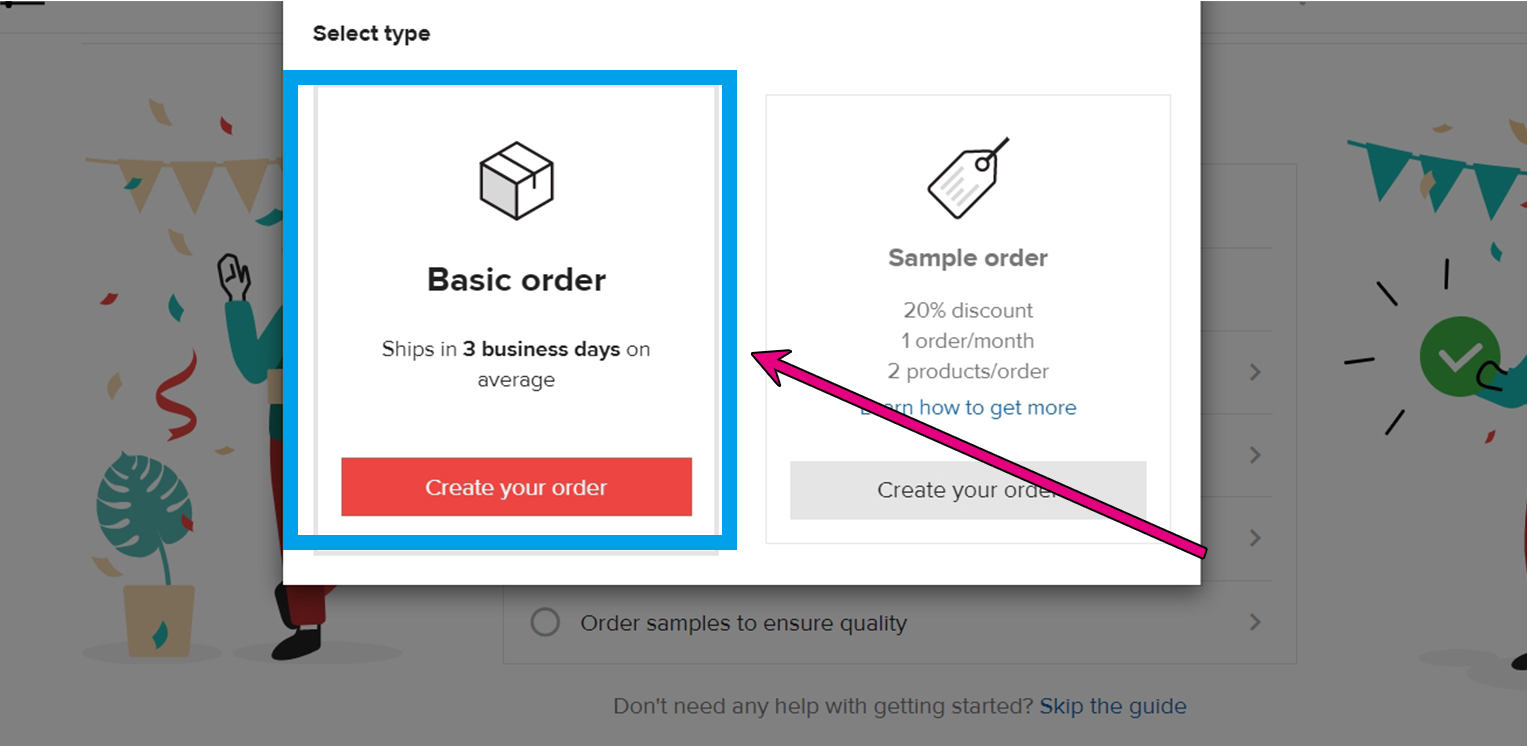
まずはダッシュボードトップページから「Order samples to ensure quality」をクリックするとポップアップしてくる「Basic order」をクリックします。何かアイテムを作成するときは必ずこの手順になります。
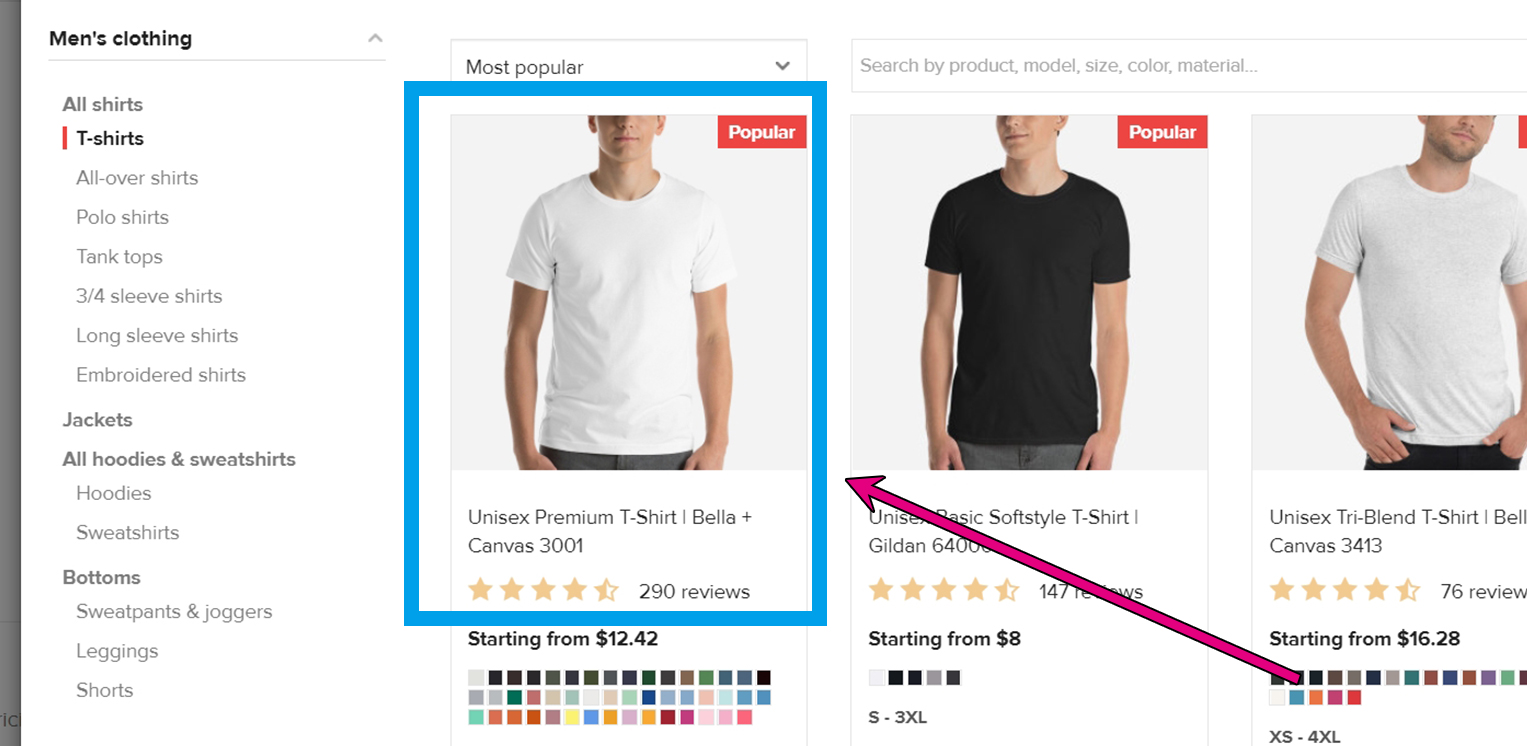
「Basic order」をクリックすると作成可能なアイテムが表示されます。
Tシャツだけでも多くの種類がありますので、カラー、レビュー、サイズ、材質を確認しながら元となるアイテムを選びましょう。
選択したシャツのデザインを決める
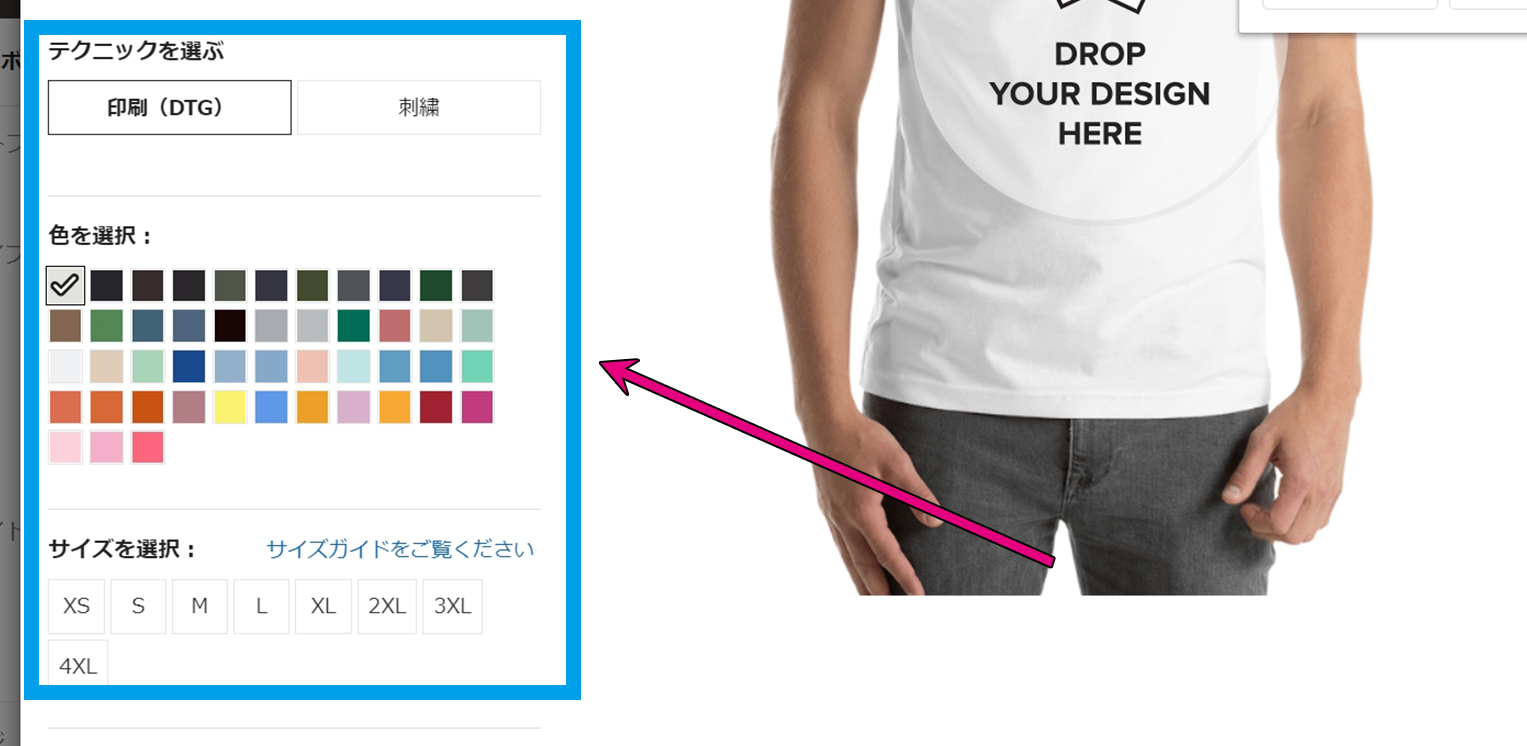
気になるアイテムを選択したら、デザイン作成画面へと移行します。
まずは下記情報を入力しましょう。
・デザインが刺繍なのか、印刷なのか
・カラー
・サイズ
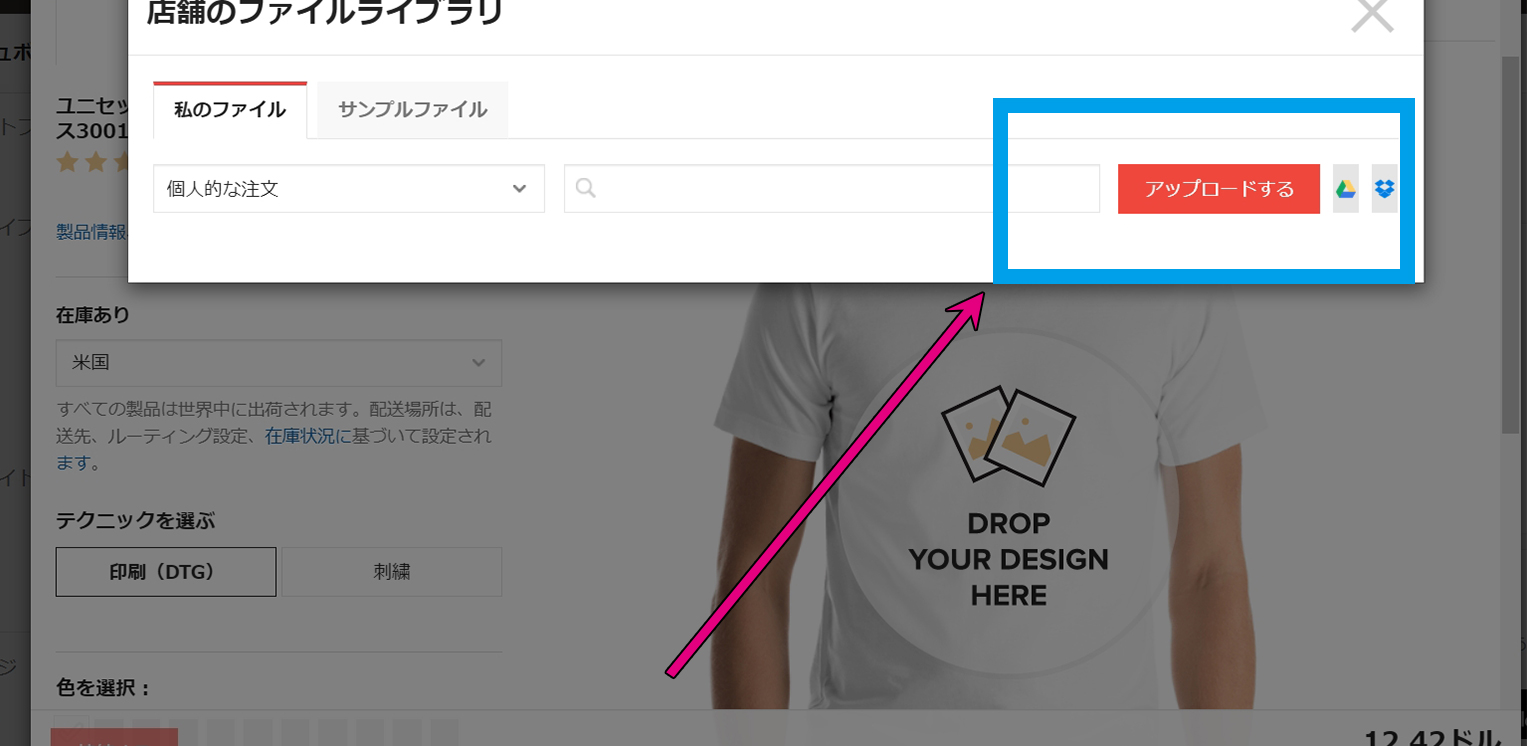
次に用意した画像データを用いてプレビューを見ながら作成していきます。
「Drop your design here」をクリックすると画像データを投下し右側にある「アップロードする」を押すとデータが選択できるので、任意の画像を選択します。
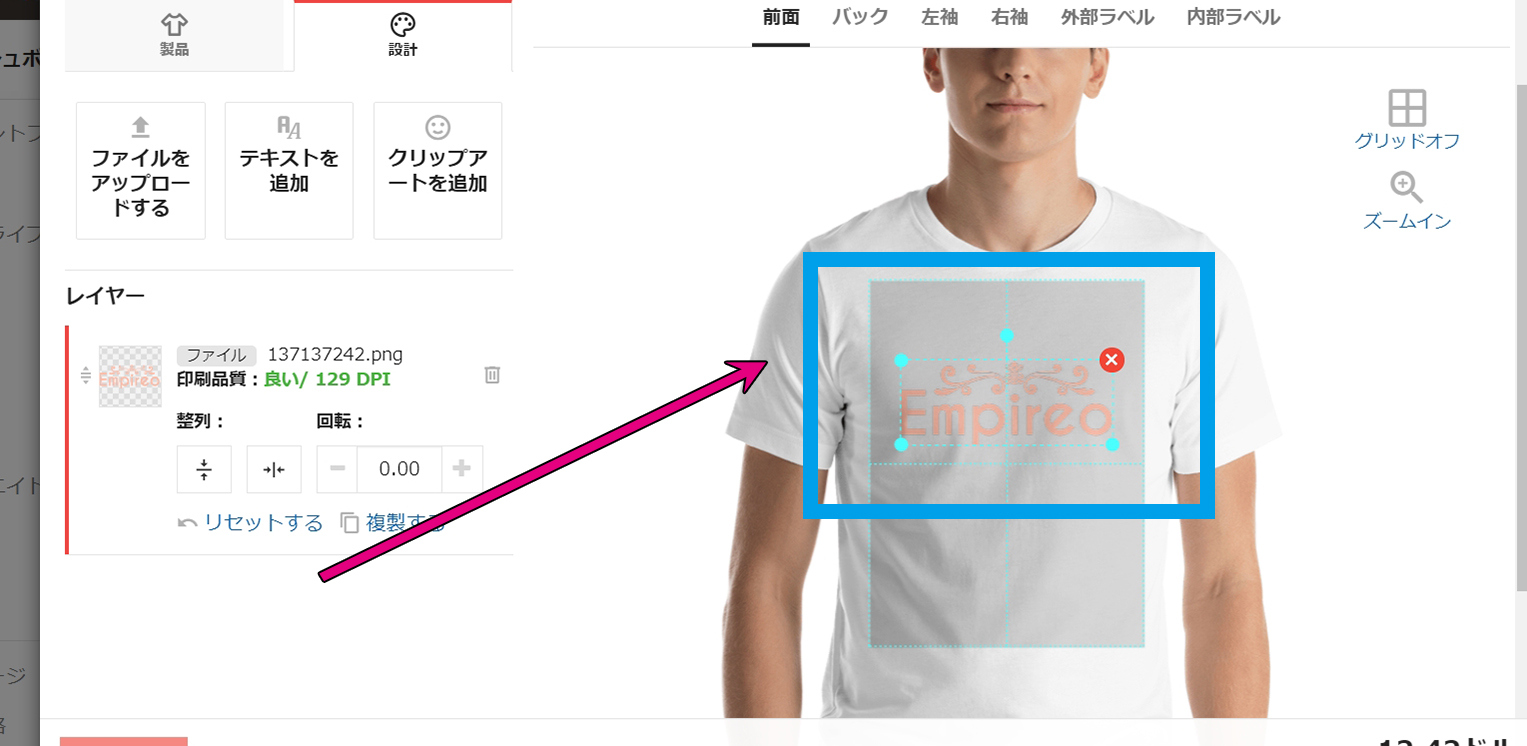
画像をアップロードすると、プレビュー画面見ることができるので大きさや位置を調整しましょう。
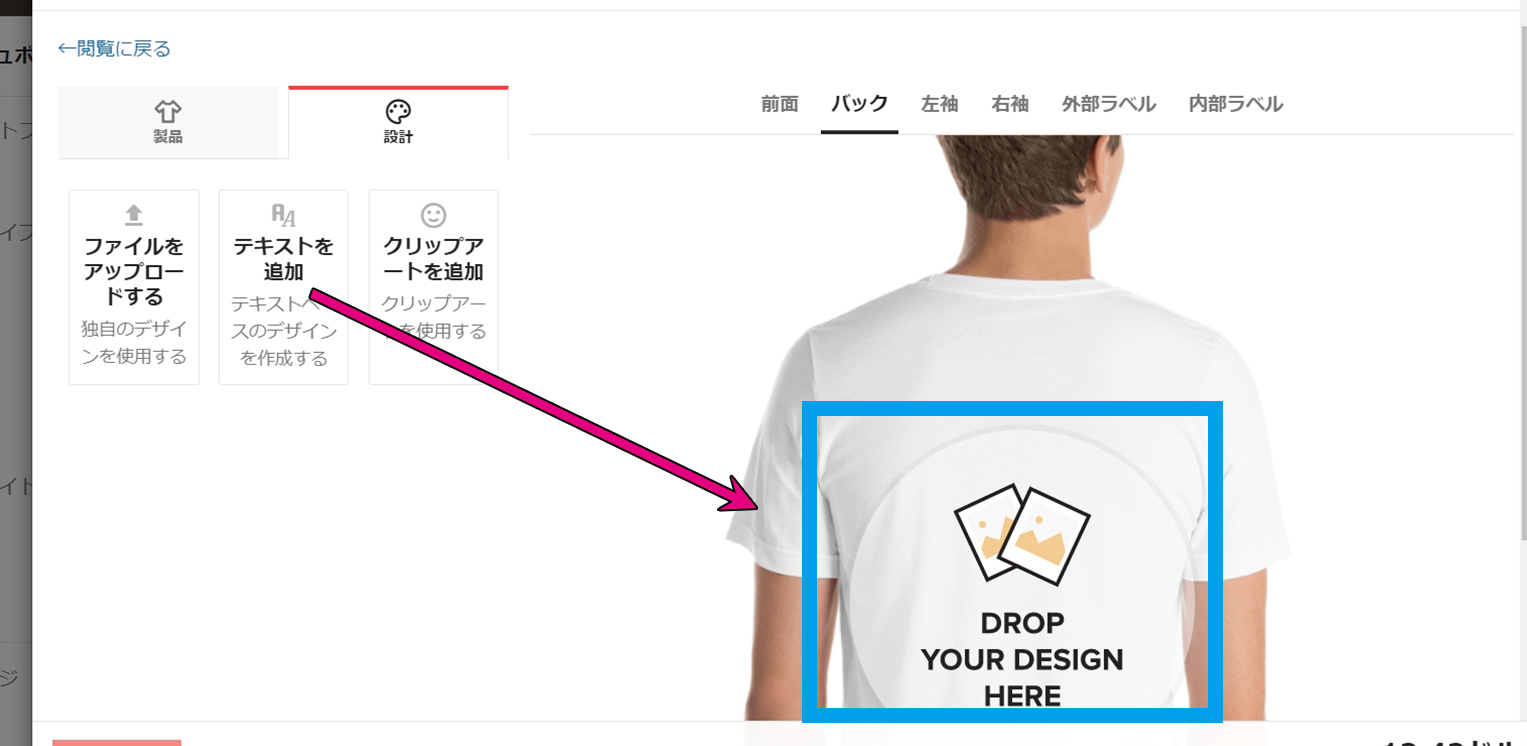
前面だけでなく背面や、左袖、右袖にも画像を投下することができるので、デザインがありましたらこちらにも設定していきましょう。
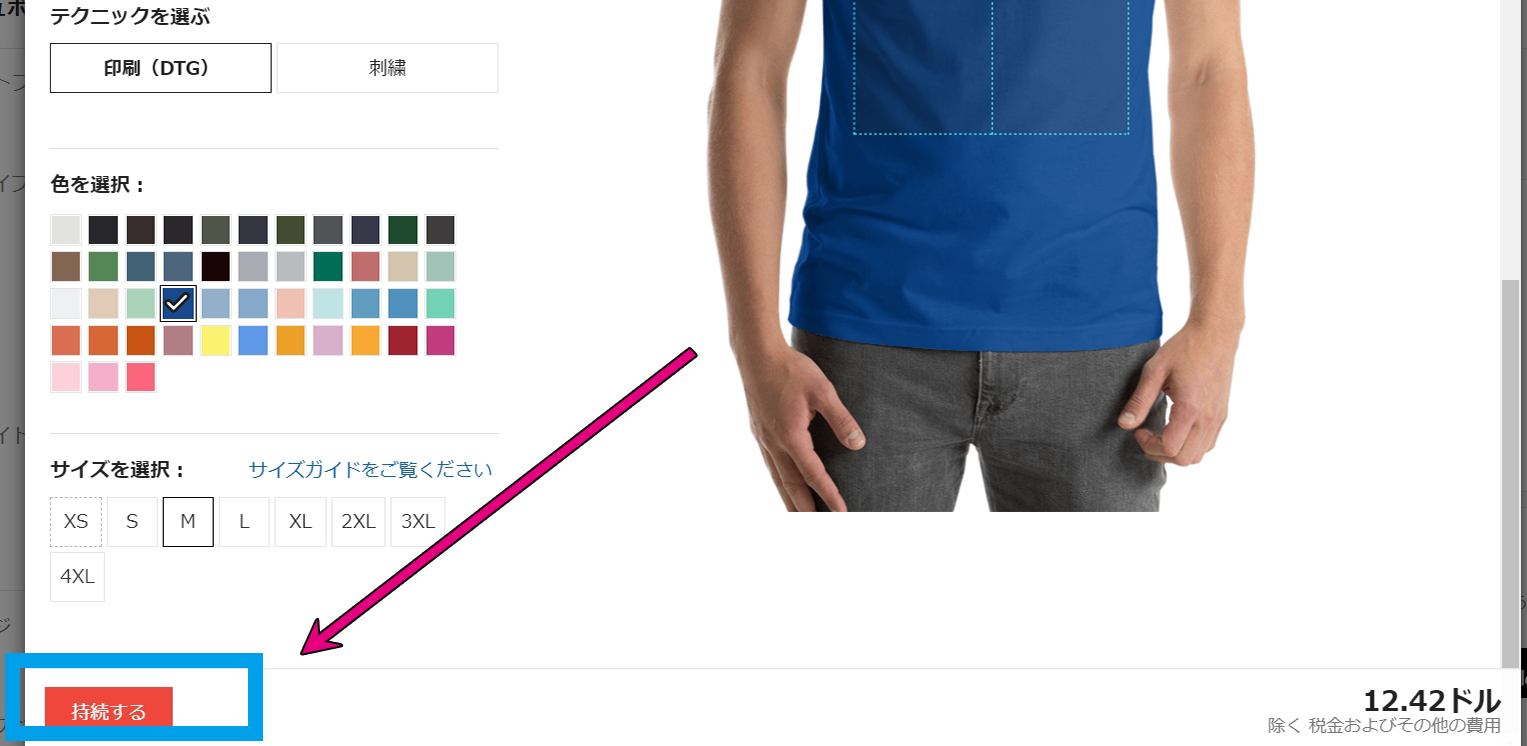
全て選択、設定を終えたら下にある「接続する」を押します。
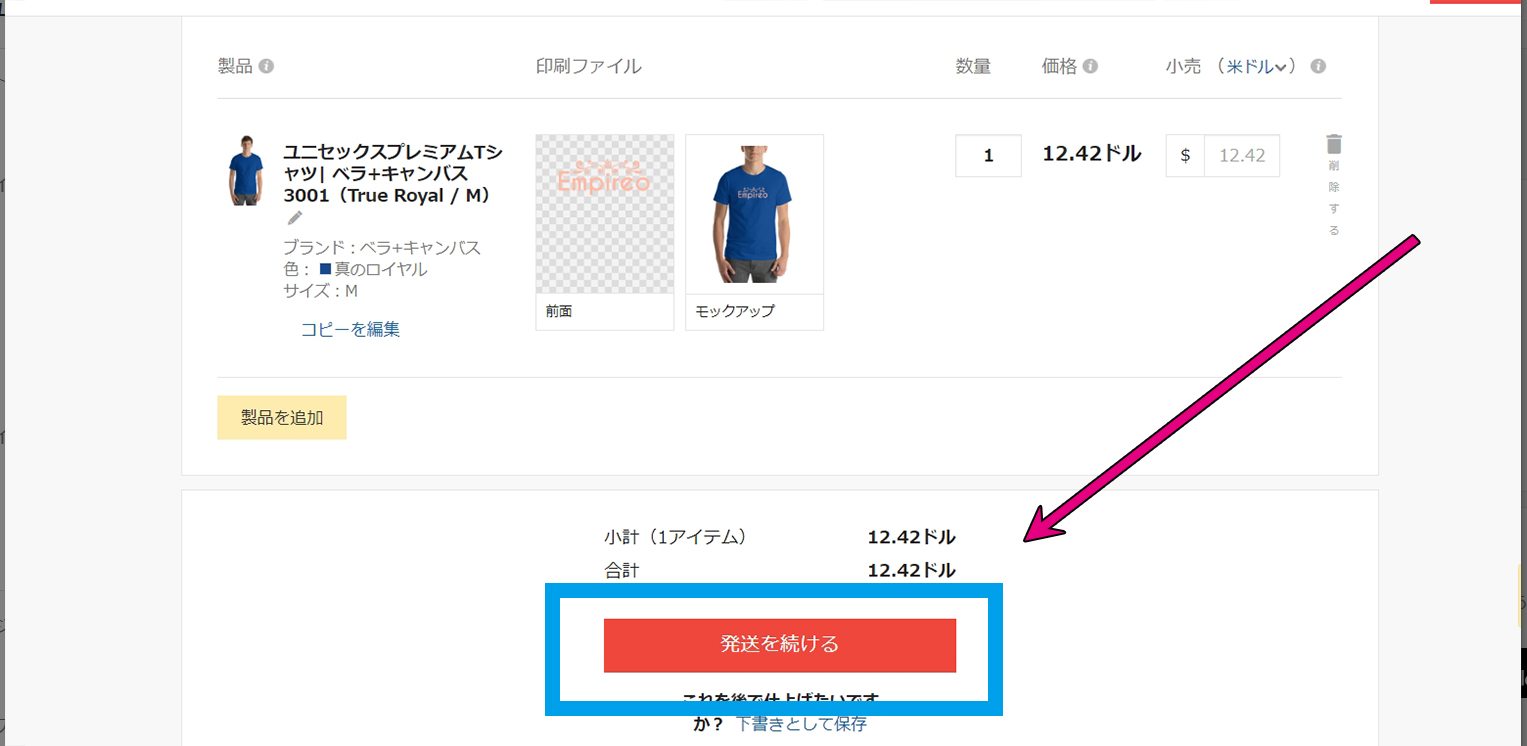
接続するを押したら、確認画面へと移行します。
問題が無ければ「発送を続ける」をクリックしますし、住所入力画面へと移行しますので、発送先を入力しましょう。
住所の書き方については、こちらをご参照ください。
https://bifarkla.com/printful/use/
住所や数量デザインの最終確認と支払い
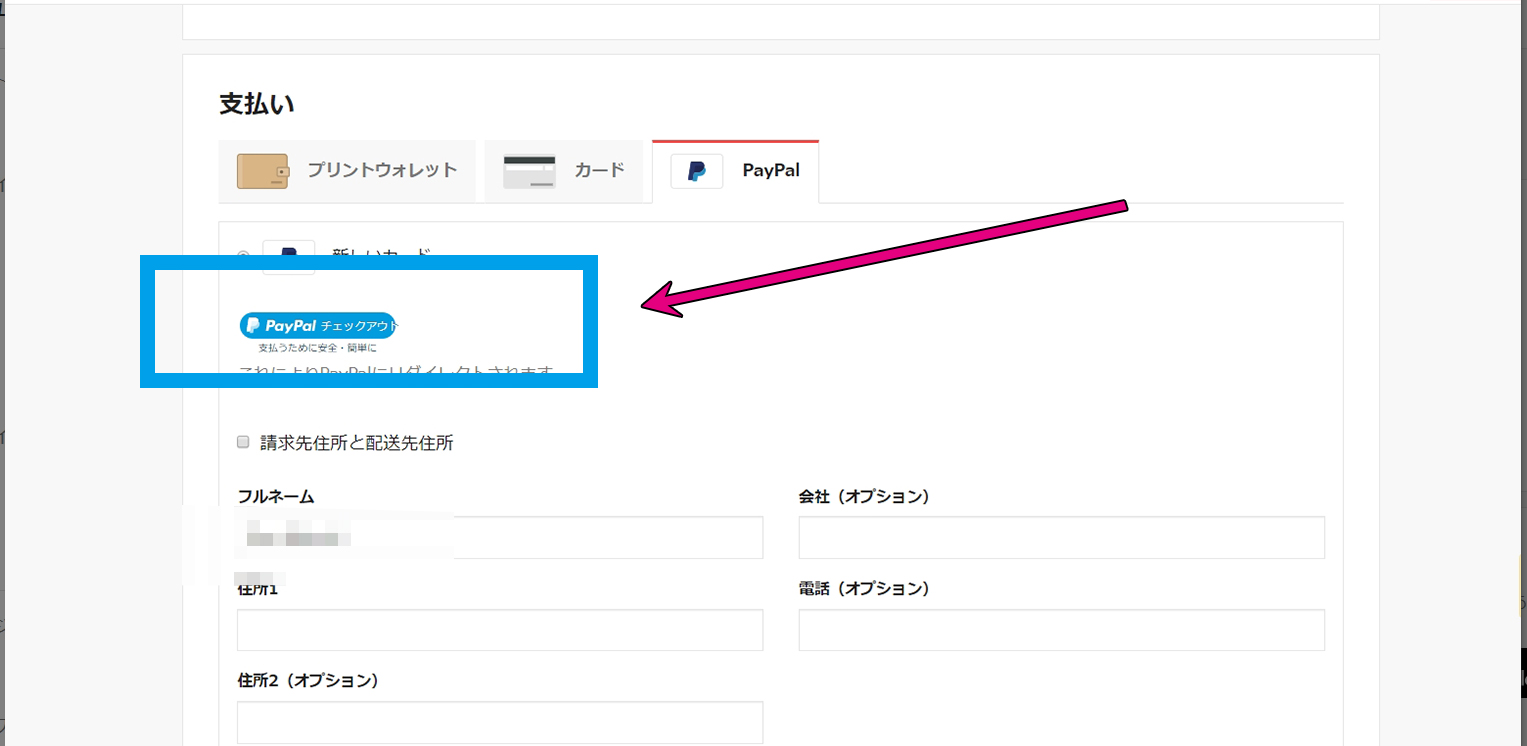
住所を入力すると注文の最終確認をしたら、最後に支払い方法を決めます。
今回は「paypal」にて決済をしますので「paypalチェックアウト」を押します。
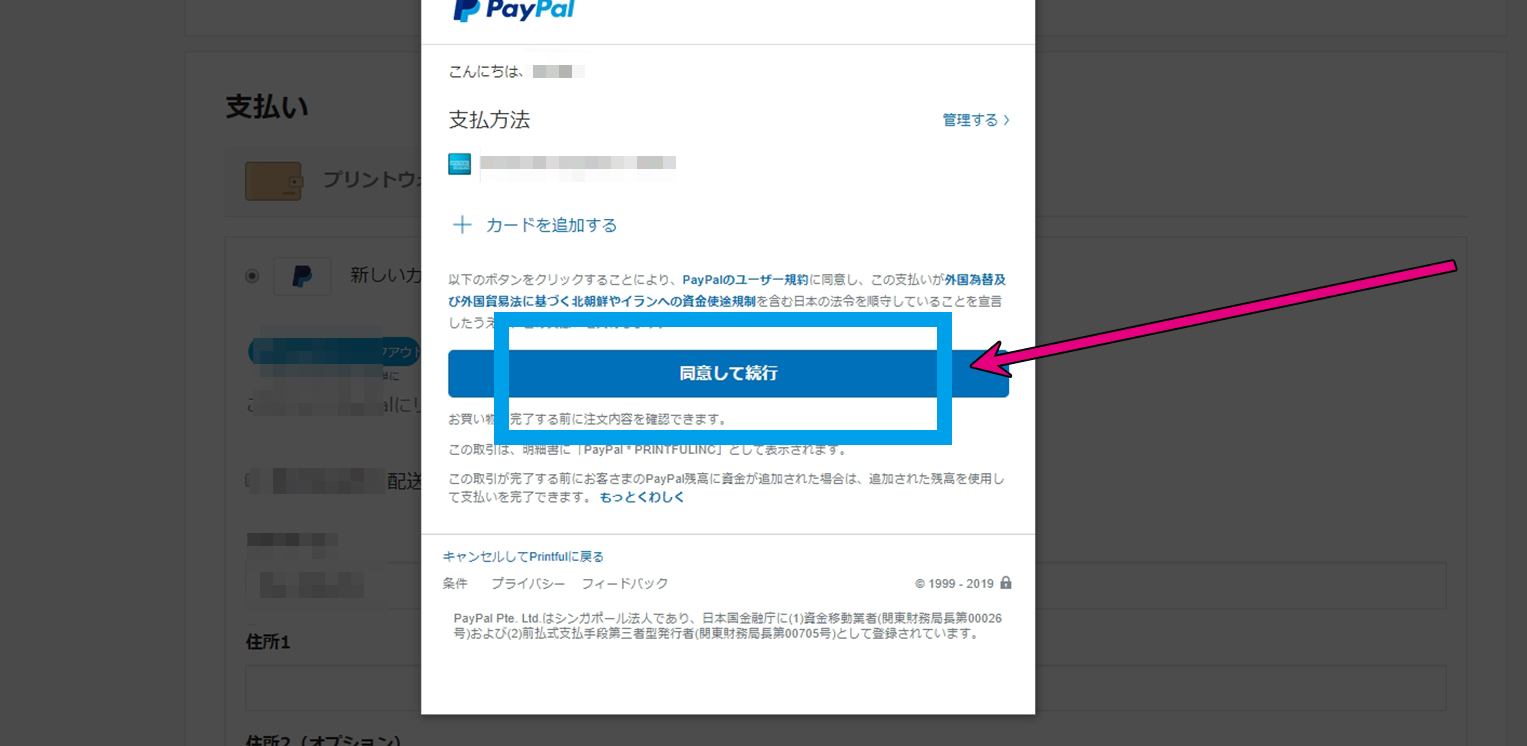
paypalログイン画面へと移行しますので「同意して続行」を押してから、最後にページ下部にある「注文完了」を押して終了です。
オリジナルTシャツを購入してから届くまで
9/7にPrintfulへオリジナルTシャツを注文しました。
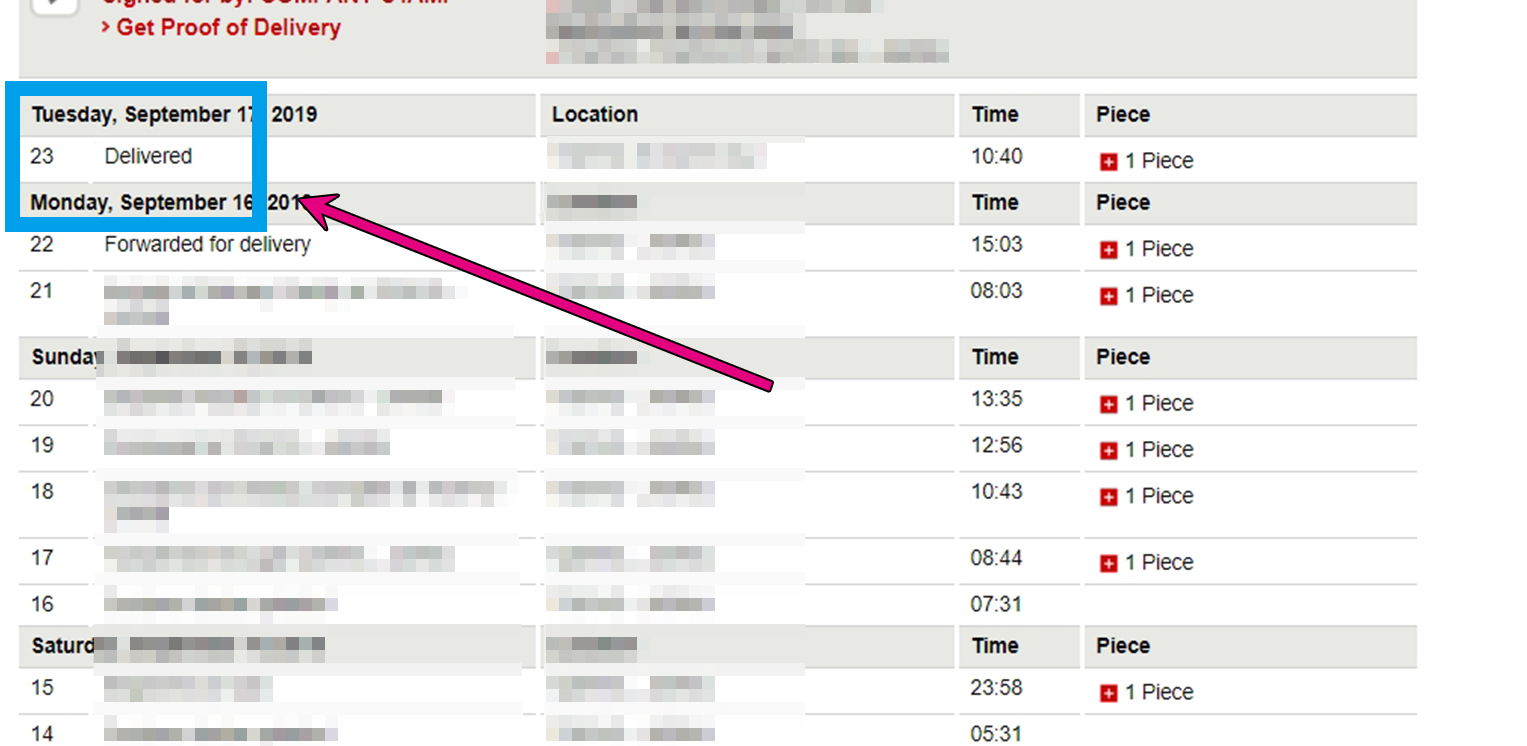
注文してから約15日後の9/23に到着しました。表示されていた到着目安は最大で2週間だたので、少し遅れてしまっていました。
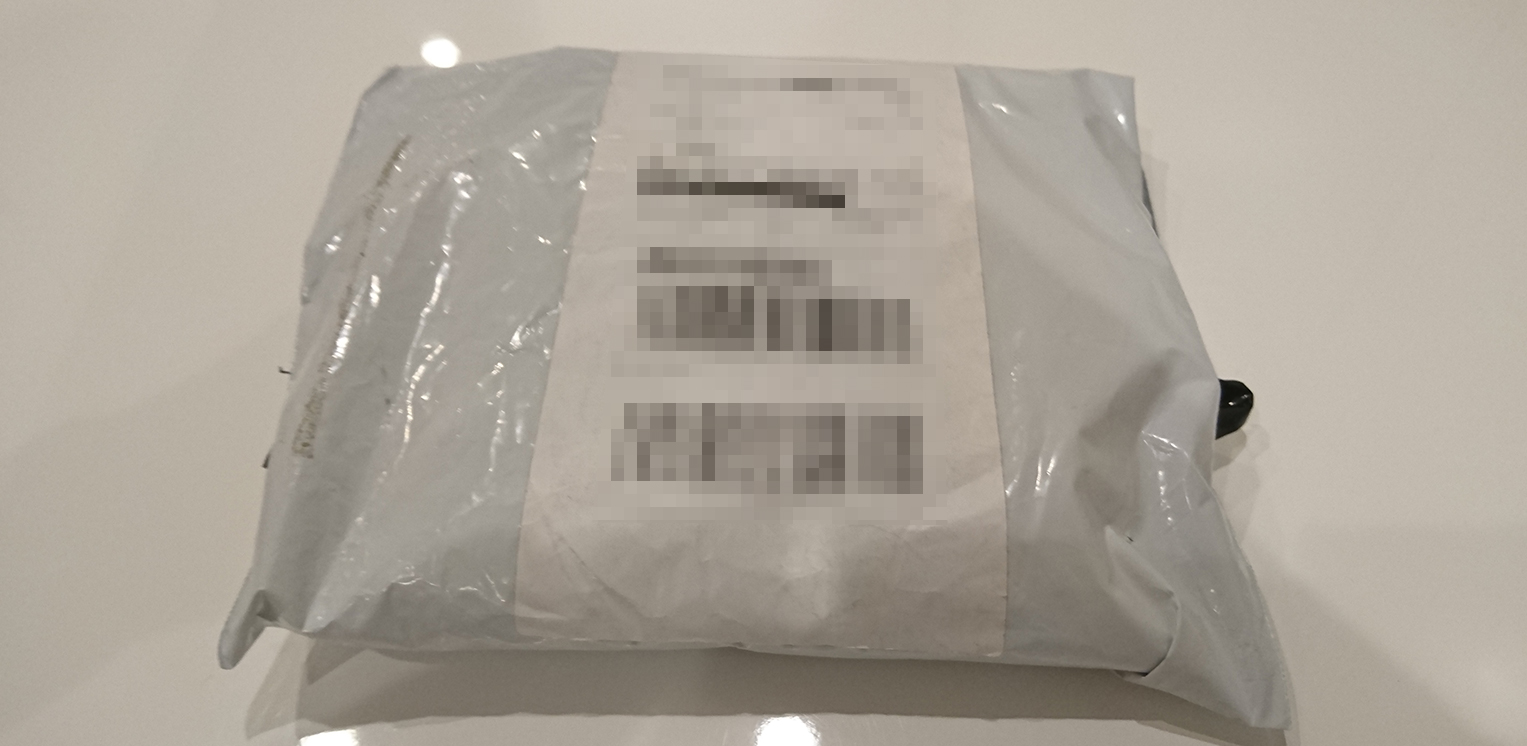
小さめのビニールバックに梱包されており、宅配BOXに投函されていました。袋が破けてしまっていた等の外傷は何もありません。

Tシャツの細かい部分のプリントも投稿した画像に忠実に再現されていました。裏面やタグなどの細かい部分をデザインしても値段は変わらないので、作るときは凝ったデザインにするのがおすすめです!